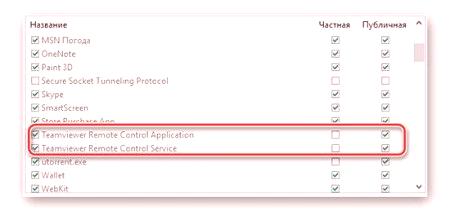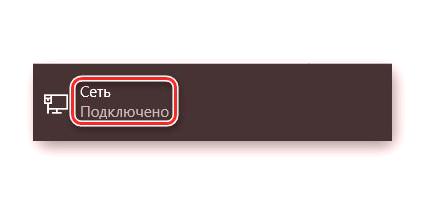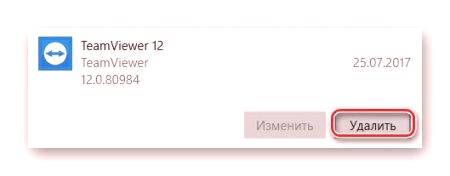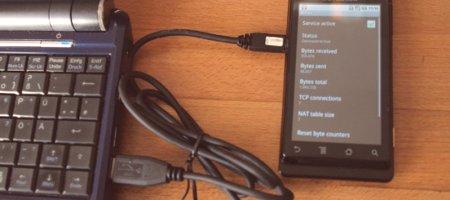Známy program nainštalovať TeamViewer Remote Control Software stávajú sa čoraz vydávať chyba pripojenia. Bohužiaľ, dôvody pre to je veľa, a ponúkajú univerzálny spôsob, ako vyriešiť tento problém nie je tak jednoduché. Ale v tomto článku sa budeme snažiť pomôcť vám vyriešiť problém, keď sa TeamViewer nie je pripojený k iný používateľ vydáva chybu siete.
Pracovné TeamViewer
Ako vyriešiť problém sa bude diskutovať tesne pod, teraz by mal povedať, ako sa pripojiť k počítaču cez TeamViewer, takže možno, že nie celkom správne, pretože potom aj tam problém.

Tak, prvom spustení samotného programu, na konci by ste mali otvoriť okno, pričom vaše ID a heslo do "kontroly Povoliť", ak to tak nie je, potom s najväčšou pravdepodobnosťou, že nie ste na karte , V hornej časti programu kliknite na kartu "Diaľkové ovládanie". Ďalej, aby ste sa mohli pripojiť k inému počítaču, musíte venovať pozornosť skupine "Správa počítača". V ňom budete musieť zadať ID počítač, ku ktorému sa pripájate, vyberte typ pripojenia (alebo diaľkový prenos súborov) a kliknite na tlačidlo "Pripojiť k partnerovi." Potom uvidíte okno, v ktorom musíte zadať heslo, musíte povedať užívateľovi iného počítača. Po skončení práce by ste mali vytvoriť spojenie a uvidíte operačný systém operačného systému, ku ktorému ste pripojení. Ak to urobíteinštrukcie, nedosiahli ste požadovaný výsledok a potom sa pokúste nájsť nižšie uvedené riešenie v texte.
Prvý dôvod: verzia programu je zastaraná
Dôvod, prečo sa TeamViewer nepripojí k vzdialenému počítaču, môže byť zastaraná verzia softvéru. Ako môžete ľahko uhádnuť, na vyriešenie problému stačí odstrániť starú verziu programu, stiahnuť nový a nainštalovať ho. Po všetkých týchto manipuláciách sa pokúste znovu pripojiť k vzdialenému počítaču - všetko by malo fungovať správne.
Druhý dôvod: firewall
Používatelia systému Windows TeamViewer sa tiež nepripojí k inému počítaču kvôli problémom s firewallom. Tento systémový nástroj môže zablokovať prístup programu k internetu. Ak chcete vyriešiť tento problém, postupujte nasledovne:
Prihláste sa do brány firewall. Ak to chcete urobiť, otvorte ponuku "Štart" a kliknite na tlačidlo "Ovládací panel". V paneli vyberte "Veľké ikony" a v zozname vyberte položku "Windows Firewall". Na ľavom bočnom paneli nájdite "Povolenie na interakciu s aplikáciou alebo komponentom v bráne firewall systému Windows" a kliknite na ňu v ľavej časti okna. V okne, ktoré sa zobrazí, musíte nájsť názvy programov v zozname a zaškrtnúť políčka v stĺpci "Verejné". Presnejšie, tento proces sa odráža na obrázku nižšie.Po vykonaní všetkých vykonaných manipulácií kliknite na tlačidlo "OK", aby ste aplikovali všetky zmeny, a skúste sa znova pripojiť k vzdialenému počítaču. Problém, keď nie je TeamViewer pripojený, by mal zmiznúť.
Tretí dôvod: Problémy s pripojením na Internet
Z dôvodu problémov so sieťou stále nie je vždy možné vedieť, ako sa pripojiť k tímu TeamViewer inému počítaču. Existuje mnoho dôvodov, prečo internet nefunguje dobre. Porušovateľ môže byť poskytovateľom, alebo možno všetci z dôvodu mechanického porušenia, nemôžete presne povedať. Teraz budeme diskutovať o tom, ako skontrolovať pripojenie k internetu v počítači, aby ste sa uistili, že nefunguje správne alebo nie:
Na pravej strane panela úloh kliknite na indikátor internetového pripojenia. V dialógovom okne bude napísané, či existuje internetové pripojenie alebo nie.Tu je jednoduchý sprievodca v dvoch krokoch. Ak je namiesto položky "Pripojené" napísané niečo iné, potom neváhajte zavolať poskytovateľa, aby mohol navrhnúť riešenie problému.
Štvrtý dôvod: technická práca
Pri ďalšom pochopení toho, ako sa pripojiť cez TeamViewer k inému počítaču, ak sa vyskytne chyba, nemôžeme ignorovať možnú technickú prácu serverov programu. Aby ste sa uistili, stačí ísť na stránku vývojára - zvyčajne keď je naplánovaná práca vykonaná, na stránkach sa to spomína. Ak je to pravda, potom stačí počkať - mimochodom, stránka môže mať približný čas dokončenia.
Po piatej príčine: rozpad programu
Po všetkých štyroch možných príčinách problému spojenia programu možno nakoniec predpokladať len vinu za všetkých - samotný program. Nevieme prečosa stane a čo s ním súvisí, ale je známe "vyliečenie" takéhoto problému. Mimochodom, je to podobné ako prvý dôvod: musíte úplne odinštalovať program, potom ho znova stiahnuť, nevyhnutne z oficiálnych stránok vývojára a nainštalovať ho do počítača. Po dokončení všetkých týchto krokov skúste spojiť s iným používateľom, tentoraz všetko musí prekonať úspešne.
Záver
A tak sme zastavili päť najpopulárnejších dôvody, pre ktoré pri pripájaní k inému používateľovi program zobrazí chybu. Dúfajme, že niektoré z nich vám pomôže, ale bohužiaľ, je pravdepodobné, že spôsobí oveľa viac, než bolo uvedené v článku.